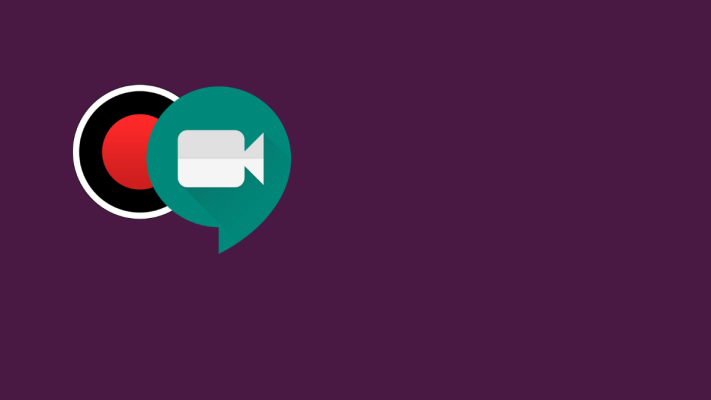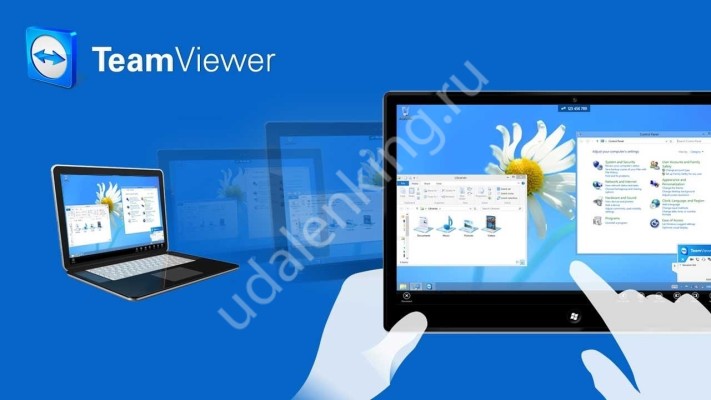Сортировке в Гугл Таблицах необходимо научиться! Поверьте, это очень упростит вам жизнь. Иногда вам нужно отфильтровать данные по определенному показателю – не делать же это вручную?
Давайте познакомимся с доступными инструментами сортировки. Нужно учиться пользоваться всеми функциями бесплатного сервиса при работе с документами – ради вашего же удобства.
Сначала давайте познакомимся с самой простой в Гугл Таблицах сортировкой по алфавиту. Если вы хотите подвести все данные в документе под образец определенного столбца, делаем так:
- Откройте нужный документ;
- Найдите на верхней панели вкладку «Данные»;
- Из появившегося меню выберите раздел «Сортировка листа».
Когда вы наведете курсор на этот раздел, появится еще два варианта: вы можете отфильтровать данные от А до Я или наоборот, от Я до А.
Самая простая инструкция о том, как посчитать среднее значение в Гугл Таблицах.
Есть и второй вариант, как сделать сортировку в Гугл Таблицах. Предварительно нужно выделить область документа, которую мы будем корректировать. Просто зажмите и тяните курсор, пока она не будет полностью подсвечена синим.
- Найдите вкладку «Данные» наверху;
- В меню ищем раздел «Сортировка диапазона»;
- Здесь необходимо выбрать вкладку «Расширенные настройки сортировки…».
Откроется новое окно, где и будем вводить нужные данные!
- В верхней части вы увидите данные по диапазону – если все верно, продолжаем;
- При необходимости включите/отключите опцию «Данные со строкой заголовка», поставив галочку в окне;
- Выбираем, по какому столбцу будет производиться корректировка;
- Решаем, как сортировать в Гугл Таблицах – от А до Я или наоборот, от Я до А;
- При необходимости жмем на кнопку «Добавить еще…» и добавляем дополнительные колонки, выбирая их из списка;
- Когда закончите – кликайте «Сортировка». Через пару секунд увидите результат!
Это базовая опция, которой может быть недостаточно. Давайте обсудим, как настроить детальную точечную сортировку, которая будет срабатывать в автоматическом режиме.
Фильтрация
Во второй части обзора поговорим о том, как сделать фильтр в Гугл Таблицах. Давайте настроим крутой инструмент по нескольким показателям сразу! Сначала необходимо выделить область ячеек или отметить определенный столбец, над которым будем работать.
После этого можно переходить к тому, как настроить фильтр в Гугл Таблицах.
- Ищем наверху уже знакомую вкладку «Данные»;
- В открывшемся меню есть раздел «Режимы фильтрации»;
- Откроется еще одно окно, где нужно выбрать опцию «Создать новый».
Сейчас будет самое интересное! Находим в нужном столбике наверху иконку с тремя полосками. Именно здесь можно настроить фильтры в Гугл Таблицах. Нажимаем, чтобы открыть дополнительное меню.
Первые два пункта – это сортировка по алфавиту:
- От А к Я
- От Я к А
Здесь все понятно, с этим инструментом мы уже познакомились. А дальше – больше возможностей!
По цвету:
- Можно отфильтровать данные по цвету заливки;
- Можно настроить выдачу по цвету текста.
Когда вы выберете (заливка или текст), откроется дополнительное меню, где есть выбор из доступных вариантов. При условии, что в документе использовано несколько цветовых решений.
Важно: если вы не выделяли цветом текст/ячейки, то не сможете настроить фильтр в Гугл Таблицах.
Рассказали для вас, как скопировать Гугл Таблицу на устройство или в другой документ.
Третий доступный параметр – по условию. Вам нужно выбрать одно из правил, по которому будет работать фильтрация:
- Содержит/не содержит данные
- Текст содержит/не содержит
- Текст начинается с/заканчивается на
- Текст в точности
- Дата
- Дата до/после
- Больше/больше или равно
- Меньше/меньше или равно
- Равно/не равно
- Между/не между
- Ваша формула
Например, вы хотите научиться тому, как в Гугл Таблице сортировать по дате, как быть тогда? Как только вы выберете то или иное значение, откроется дополнительное окно для ввода нужных данных. Вам просто нужно указать число, прежде чем завершить настройку.
Переходим к следующей строке, что же там? Здесь доступна сортировка по значению в Гугл Таблице. Значение выбирается исходя из содержимого ячеек. Вы можете отметить одни или несколько вариантов.
Если их много – воспользуйтесь поисковой строкой, чтоб найти нужный. Или можно действовать вручную!
Вот какова автоматическая сортировка в Гугл Таблицах! Вам придется выбрать соответствующие фильтры, а дальше все будет работать как часы. Достаточно лишь нажать на кнопку, чтобы увидеть соответствующий результат.